
گوشی هوشمند گلکسی S7 سامسونگ دارای تنظیمات داخلی مربوط به مقیاس گذاری DPI صفحهنمایش است. این تنظیمات فعلا در Galaxy S7 مخفی است، اما احتمال دارد در بروزرسانیهای آینده، جزو تنظیمات آشکار رابط کاربری تاچویز باشد. همراه زومیتباشید تا این گزینهی پنهان را آشکار کنیم.
مقاله مرتبط:
شرکت سامسونگ در گوشی هوشمند گلکسی S7 خود، تنظیماتی داخلی برای مقیاسگذاری DPI نمایشگر گنجانده که درحال حاضر از دید کاربران عادی رابط کاربری تاچویز اندروید مارشمالو پنهان است. شاید در بروزرسانیهای آینده، سامسونگ تصمیم به آشکارسازی آن بگیرد.
بیشترین نارضایتی کاربران حرفهای از اندروید، مقیاس گذاری DPI (نقطه در اینچ) است کهگوگل و دیگر شرکتهای اصلی تولید کنندهی گوشیهای هوشمند برای دستگاهها انتخاب میکنند. تنظیمات پیشفرض مقیاس گذاری DPI در گوشیهای سامسونگ بدتر از سایر گوشیها بوده و در بیشتر مواقع مغلوب نکسوس 6 و الجی شده است. وجود مجموعهی بیپایان از از آیکنهای نوار گزارش (status bar)، آیکنهای بند انگشتی و عناصر عظیمالجثه در رابط کاربری، زیبایی آن را از بین میبرد. میزان استاندارد مقیاس گذاری DPI در گلکسی S7، به طور پیشفرض روی ۶۴۰ قرار دارد که ما با انتخاب گزینهی نمایش فشرده (Condensed)، این میزان را به ۵۴۰ تقلیل خواهیم داد.
در حال حاضر یک راه برای دسترسی به این منوی مخفی وجود دارد که در ادامهی مقاله به ترتیب روش فعال کردن آن را شرح خواهیم داد؛ انجام این کار سادهتر از آن است که انتظارش را دارید. با استفاده از این تنظیمات میتوان محتوای بیشتری را نسبت به قبل در همان اندازهی نمایشگر مشاهده کرد.
۱- نوا لانچر (Nova Launcher) را از پلی استور گوگل دانلود کنید. نباید این لانچر را به عنوان پیشفرض انتخاب کنید و فقط باید برای دسترسی به صفحهی خانگی یک بار آن را اجرا کنید.
۲- برای رفتن به پنجرهی مربوط به انتخاب ویجتها بخش خالی صفحهی خانگی را به مدت چند ثانیه لمس کنید؛ سپس Widgets را برگزینید.
۳- ویجت Activities را انتخاب کرده و بکشید؛ سپس آن را در مکان مورد نظری از صفحهی خانگی رها کنید (Drag and Drop).
۴- بخش تنظیمات (Settings) را یافته و گزینهی DisplayScalingActivityرا انتخاب کنید (باید چهارمین مورد باشد). با این کار آیکن میانبر جدیدی در میزکار دستگاه ایجاد خواهد شد.
۵- هنگامی که آیکن میانبر ویجت جدید نمایان شد، بر روی آن ضربه بزنید.
۶- یکی از حالتهای Standard و Condensed را برگزینید.
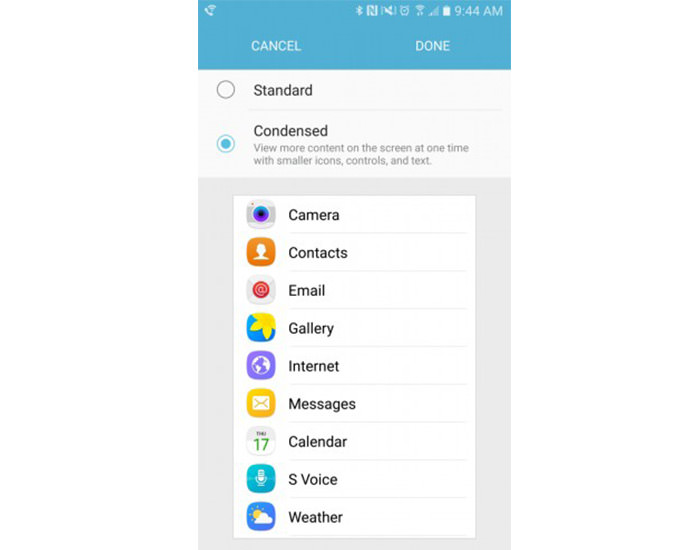
۷- حالا نیازمند راهاندازی مجدد (Reboot) دستگاه هستید که بعد از آن باید به لانچر عادی سیستم بازگردید.
پس از راهاندازی مجدد دستگاه هنگامی که همه چیز پایدار شد، سیستمعامل به صورت روان و بیعیب و نقص اجرا شده و همهی نرمافزارها با میزان DPI جدید سازگار خواهند شد. هماکنون میتوانید از فضای کلی بیشتری در تمام نقاط سیستمعامل لذت ببرید.
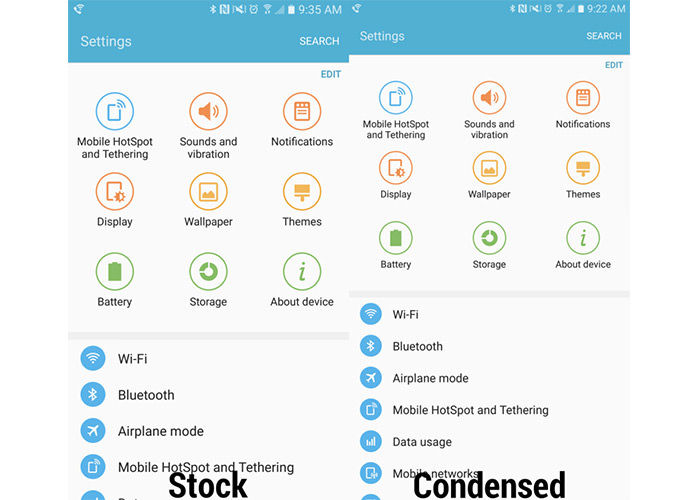
راهکار یاد شده برخلاف استفاده از فرمانهای ADB یا Android Debug Bridge اجرا شده با shell، بینیاز به روت کردن دستگاه است.
نظر شما در مورد مقیاسگذاری DPI گوشیهای هوشمند چیست؟
